
Questo software riparerà gli errori comuni del computer, ti proteggerà dalla perdita di file, malware, guasti hardware e ottimizzerà il tuo PC per le massime prestazioni. Risolvi i problemi del PC e rimuovi i virus ora in 3 semplici passaggi:
- Scarica lo strumento di riparazione PC Restoro che viene fornito con tecnologie brevettate (brevetto disponibile Qui).
- Clic Inizia scansione per trovare problemi di Windows che potrebbero causare problemi al PC.
- Clic Ripara tutto per risolvere problemi che interessano la sicurezza e le prestazioni del tuo computer computer
- Restoro è stato scaricato da 0 lettori questo mese.
Il Controller Xbox One può essere utilizzato per giocare sul PC. L'utilizzo di un controller su un PC può darti un modo completamente nuovo di vivere i tuoi giochi. In questo articolo discuteremo dei problemi relativi al controller wireless e al suo adattatore. Se hai problemi con il controller wireless Xbox One che non funziona su Windows 10, le soluzioni di seguito ti aiuteranno.
Ma prima, per assicurarci che il tuo controller funzioni correttamente, mostreremo le istruzioni su come connettere correttamente un controller wireless Xbox One al tuo PC Windows 10.
Come collegare il controller Xbox One al PC?
Esistono due tipi di controller che non utilizzano un cavo USB per connettersi a un PC. Un tipo è chiamato a controller wireless mentre l'altro tipo utilizza il Bluetooth per stabilire una connessione. Di seguito sono riportate le istruzioni su come configurare sia i controller wireless che i controller Bluetooth.
Controller wireless Xbox Xbox
Se il tuo controller Xbox One può utilizzare a cavo USB, quindi tutto ciò che devi fare è collegarlo al PC. Microsoft ha ottimizzato Windows 10 per rilevare immediatamente il controller. Tuttavia, se stai utilizzando un controller wireless, dovrai eseguire alcuni passaggi aggiuntivi. Ecco come collegare un controller wireless al PC Windows 10:
- Vai alle impostazioni. Fallo premendo il tasto Windows e poi cliccando sul orientatoicona situato sul lato sinistro del menu di avvio. Questo farà apparire la finestra delle impostazioni.

- Quindi, fai clic su sezione dispositivo nella finestra delle impostazioni.
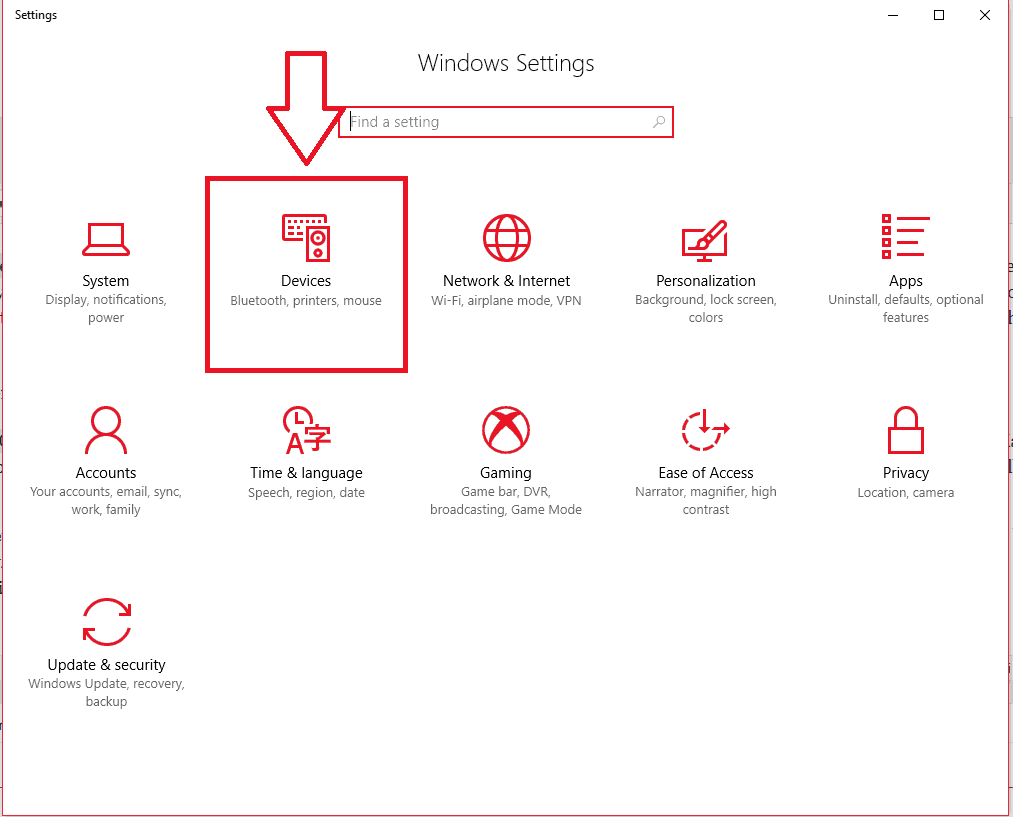
- Nella parte superiore della finestra dovresti vedere un'opzione chiamata "Aggiungi Bluetooth e altri dispositivi". Seleziona quell'opzione.
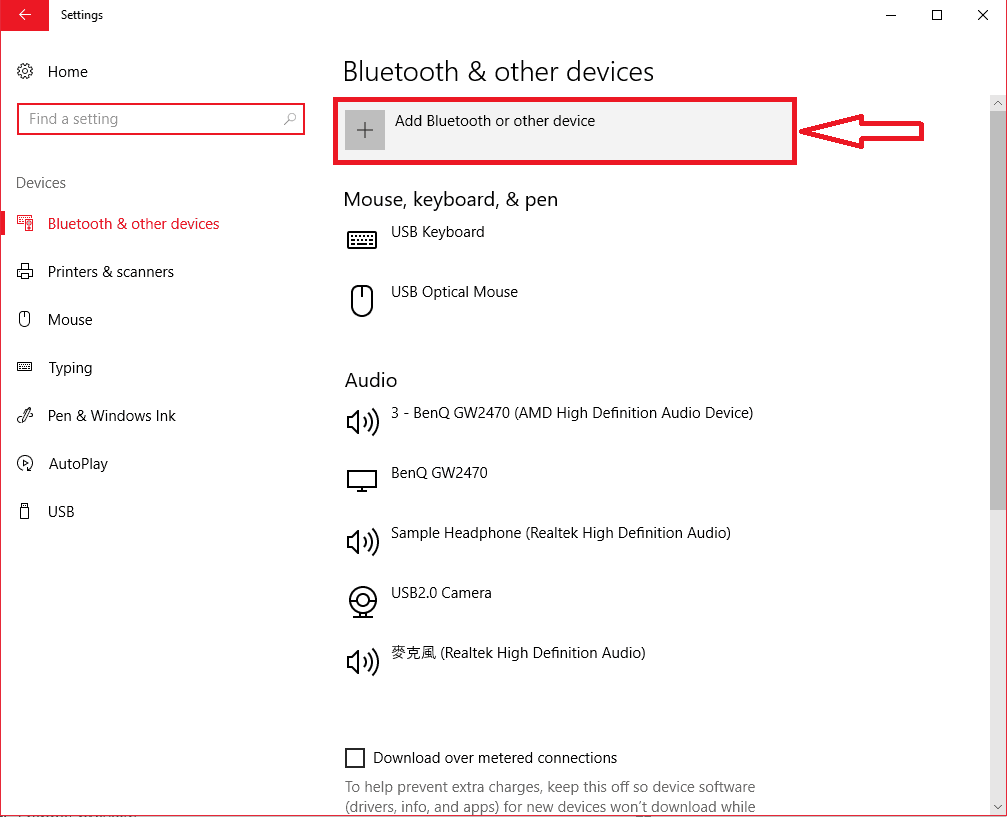
- Una volta che sei all'interno della nuova finestra di dialogo, seleziona l'opzione chiamata "Seleziona tutto il resto‘. Dovrebbe esserci un grande segno più accanto. Cliccaci sopra.
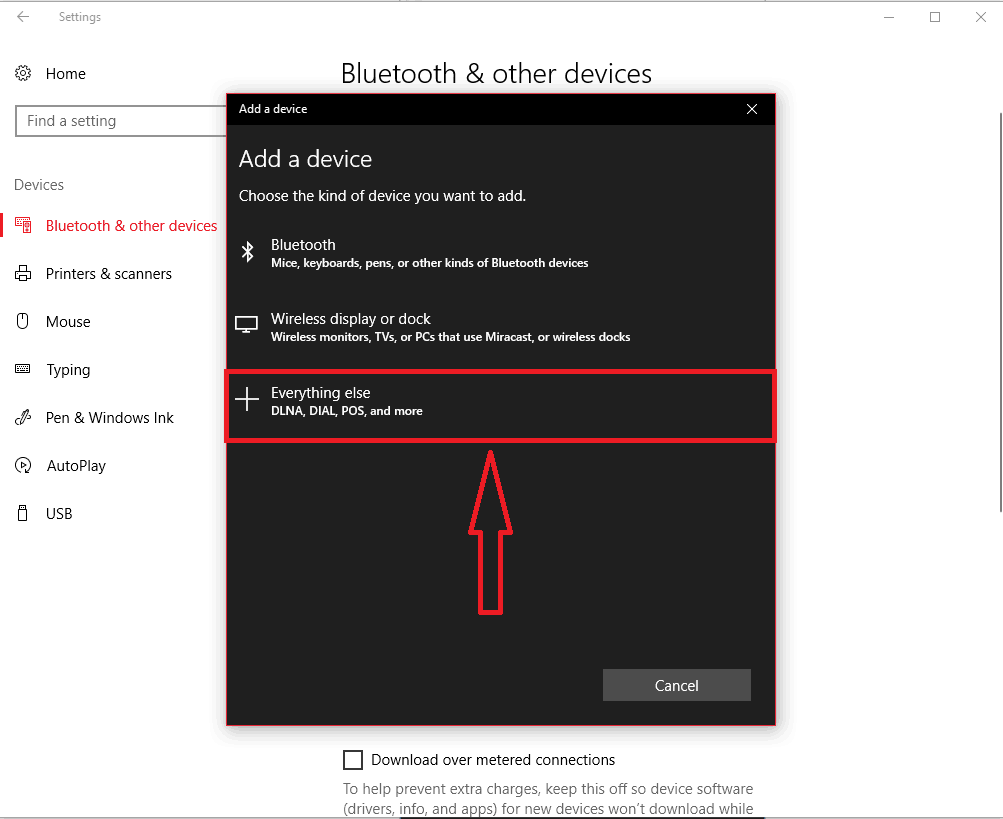
- Dovresti vedere il tuo dispositivo controller Xbox One, clic su di esso e premere fatto.
È importante notare che è possibile collegare solo fino a 8 normali controller alla volta a un PC. Se i tuoi controller sono dotati di cuffie Xbox Chat, puoi connettere solo 4 controller alla volta. Inoltre, se dispongono di cuffie stereo Xbox, puoi collegarne solo due alla volta.
- Articolo correlato:Correzione: connettività bloccata dal server app Xbox su Windows 10
Controllore Bluetooth
È importante notare che solo alcuni controller hanno funzionalità Bluetooth. Se non sei sicuro di avere o meno un controller con funzionalità Bluetooth, puoi guardare l'immagine qui sotto come riferimento. 
Nella foto, il controller in basso ha funzionalità Bluetooth. Nota come il pulsante Xbox in basso fa parte della faccia del controller. Mentre, quello in alto ha il pulsante Xbox nella parte superiore del controller. Ecco come si distingue tra un normale controller wireless e un controller wireless Bluetooth.
È essenziale sapere che sarà necessario disporre dell'aggiornamento dell'anniversario di Windows 10 sul PC per Controller Bluetooth lavorare. Potresti anche essere in grado di connettere un solo controller Bluetooth alla volta. Ecco come collegare il controller Bluetooth:
- Aggiorna il tuo PC all'aggiornamento dell'anniversario se non l'hai già fatto.
- Accendi il controller premendo il grande pulsante Xbox al centro del controller.
- Ci sarà un pulsante di associazione del controller sulla parte superiore del controller. Dovrai tenerlo premuto per circa tre secondi.
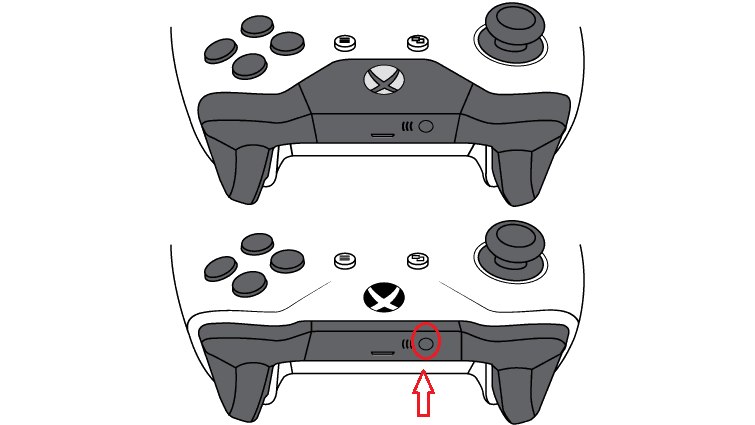
- Sul tuo computer dovrai andare su Impostazioni>Dispositivo> Bluetooth e altri dispositivi
- Clicca su InserisciBluetooth, quindi su Bluetooth sezione sulla nuova finestra.
- Dovresti essere in grado di trovare il tuo controller Xbox One se è acceso.
Come risolvere i problemi comuni di connessione del controller wireless Xbox One su Windows 10
Ora che sai come collegare correttamente i controller al tuo PC Windows 10, discuteremo di altri problemi che potresti incontrare quando il controller Xbox One non funziona. Nella maggior parte dei casi, un problema di connettività è causato dal adattatore wireless non funziona correttamente. Quindi, di seguito è riportato un elenco di soluzioni per la risoluzione dei problemi che ti aiuteranno a risolvere i problemi dell'adattatore che potresti avere sul tuo PC Windows 10.
- Installa gli ultimi aggiornamenti e reinstalla i driver
- Controlla le tue impostazioni e attiva l'adattatore wireless per impostazione predefinita
- Testare il controller su un altro dispositivo
- Verificare la presenza di interferenze da oggetti metallici.
L'adattatore wireless non è stato installato automaticamente
Esegui una scansione del sistema per scoprire potenziali errori

Scarica Restoro
Strumento di riparazione del PC

Clic Inizia scansione per trovare problemi di Windows.

Clic Ripara tutto per risolvere i problemi con le tecnologie brevettate.
Esegui una scansione del PC con lo strumento di riparazione Restoro per trovare errori che causano problemi di sicurezza e rallentamenti. Al termine della scansione, il processo di riparazione sostituirà i file danneggiati con nuovi file e componenti di Windows.
Se il tuo adattatore wireless non si installa automaticamente sul tuo PC Windows 10, dovrai prima vedere se il tuo computer è connesso a Internet e dispone degli ultimi aggiornamenti. Dovrai anche provare a reinstallare i driver nel caso in cui non siano completamente installati. Per reinstallare i driver, segui questi passaggi:
- Accedi al tuo Dispositivomanager(Digitalo quando viene aperto il menu di avvio).
- individuare la sezione chiamata 'Rete adattatori.

- Espandilo e individua 'Adattatore wireless Xbox per Windows o qualcosa di simile. Cliccaci sopra.
- dovresti avere un proprietà dialogo aperto per te. Seleziona il 'autista' nella finestra e dovresti vedere un disinstallare opzione situata nella parte inferiore della finestra di dialogo. Clicca su disinstallare.
- Dovrebbe apparire una finestra di conferma. Seleziona la casella accanto alle parole "Elimina il software dei driver per questo dispositivo'.
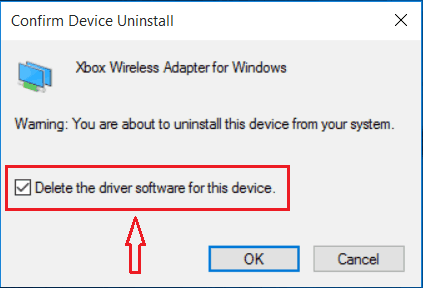
- stampa ok.
- Scollega l'adattatore wireless per Xbox e riavvia Windows.
- Collega l'adattatore una volta riavviato e l'adattatore wireless dovrebbe essere reinstallato.
L'adattatore wireless Xbox non risponde più
Se il tuo adattatore wireless Xbox funzionava prima, ma non risponde più, potresti avere alcune impostazioni configurate in modo errato. Ad esempio, esiste un'opzione che non riattiva l'adattatore dopo aver riattivato il computer. Ovviamente puoi attivare l'adattatore wireless per impostazione predefinita. Puoi semplicemente provare a scollegare e ricollegare l'adattatore. Ma se ciò non ha successo, dovrai solo seguire questi semplici passaggi:
- Vai a Dispositivomanager ancora.
- Seleziona il Adattatore wireless per Windows opzione, che si trova nella sezione denominata Adattatori di rete.
- Trova il Adattatore wireless Xbox per Windows opzione e fare clic su di essa per visualizzare una finestra di dialogo delle proprietà.
- Dovresti vedere una scheda chiamata "Gestione energetica' situato nella finestra di dialogo.
- Vai a quella scheda e dovresti vedere un'opzione che dice "Consenti al dispositivo di riattivare il computer'. Selezionalo e premi OK.
vincolando il tuo controller
Un buon modo per determinare se i tuoi problemi di connettività hanno a che fare con l'adattatore o il controller è associare il controller a una console Xbox One. Se colleghi correttamente il controller alla console, i problemi di connettività sono probabilmente causati dall'adattatore wireless. Prova a riavviare il dispositivo, scollegarlo e ricollegarlo. È anche importante notare che gli adattatori wireless in genere hanno una portata massima di 6 metri. Pertanto, assicurati di essere abbastanza vicino all'adattatore per farlo funzionare correttamente.
- Articolo correlato: Finora svelati più di 130 giochi potenziati per Xbox One X
Disconnessioni frequenti
Questo problema può essere risolto anche giocando più vicino al tuo adattatore. Inoltre, vorrai assicurarti che non ci siano interferenze da oggetti metallici. In effetti, si consiglia di non appoggiare nemmeno l'adattatore su un oggetto metallico. I tuoi controller avranno anche bisogno di una buona visuale per funzionare correttamente. Forse, investire in un extender per cavo USB renderà la tua connessione più stabile.
Conclusione
Quindi, se il tuo controller wireless Xbox One non funziona su Windows 10, vorrai prima vedere se hai eseguito i passaggi corretti per connettere il controller al PC. Successivamente, se il problema persiste, ti consigliamo di provare la risoluzione dei problemi menzionata in questo articolo. Se non riesci ancora a connetterti, potrebbe essere necessario sostituire i dispositivi.
Articoli Correlati:
- Come risolvere i problemi del controller PlayStation 3 su PC
- Gli utenti di Xbox One X chiedono un nuovo controller a Microsoft
- I controller Xbox a tema Minecraft sono ora disponibili per l'acquisto
 Hai ancora problemi?Risolvili con questo strumento:
Hai ancora problemi?Risolvili con questo strumento:
- Scarica questo strumento di riparazione del PC valutato Ottimo su TrustPilot.com (il download inizia da questa pagina).
- Clic Inizia scansione per trovare problemi di Windows che potrebbero causare problemi al PC.
- Clic Ripara tutto per risolvere i problemi con le tecnologie brevettate (Sconto esclusivo per i nostri lettori).
Restoro è stato scaricato da 0 lettori questo mese.


